CAD2014怎么创建和插入块?
溜溜自学 室内设计 2023-01-13 浏览:577
大家好,我是小溜,CAD是一款功能强大的制图软件,软件的图块可以大大的提升我们的制图效率。很多老用户之所以能够快速制图就是因为学会了灵活使用块,所以今天我们一起来学习CAD2014怎么创建和插入块吧!
工具/软件
硬件型号:华硕无畏15
系统版本:Windows7
所需软件:CAD2014
方法/步骤
第1步
打开CAD2014,画好要建块的况随脾图形
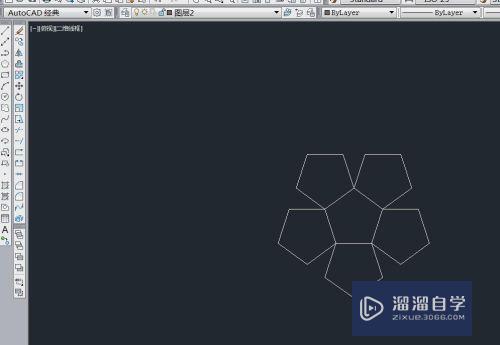
第2步
点击--创建块--按钮
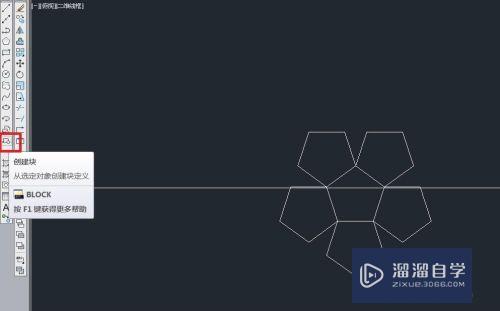
第3步
给块起个名字,点击--选择对象--
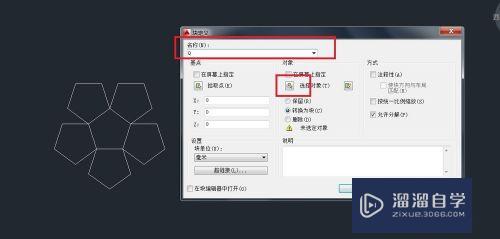
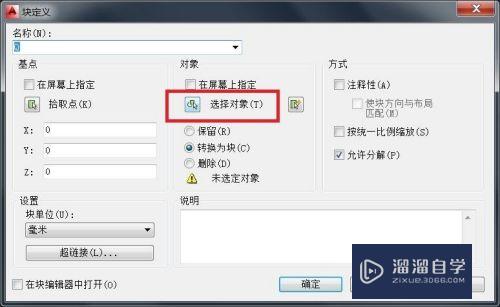
第4步
框选刚画的图裕瞧形,空格
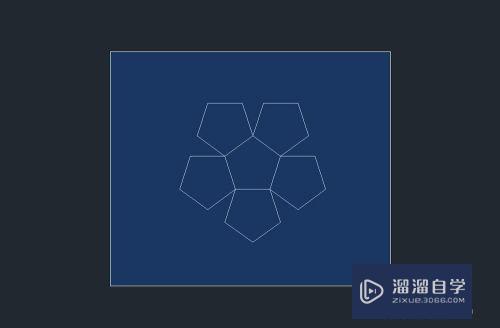
第5步
点击--拾取点--在图形中指定块的原点
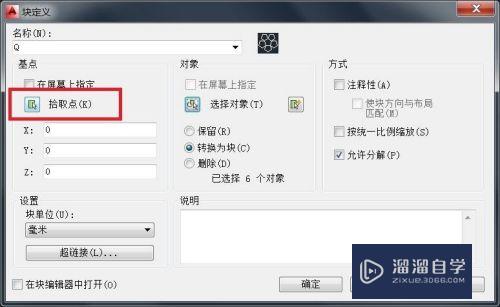
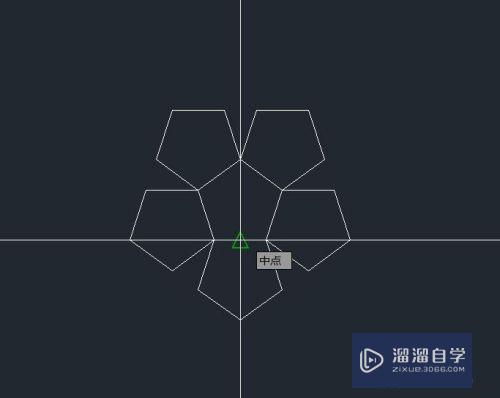
第6步
点击--确定--
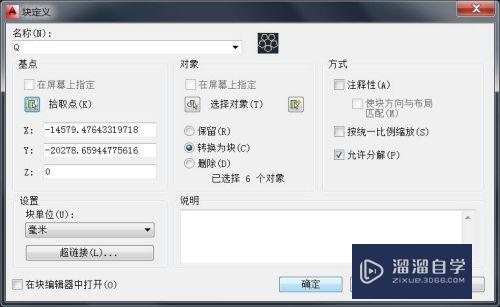
第7步
点佛宿击工具栏中的---插入块---
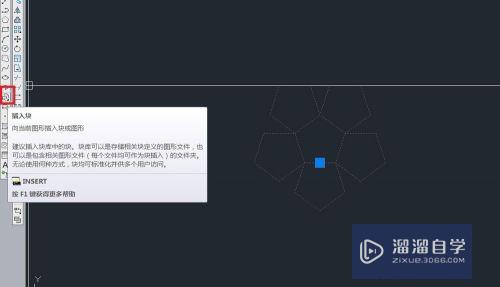
第8步
选择刚刚建立块的名字
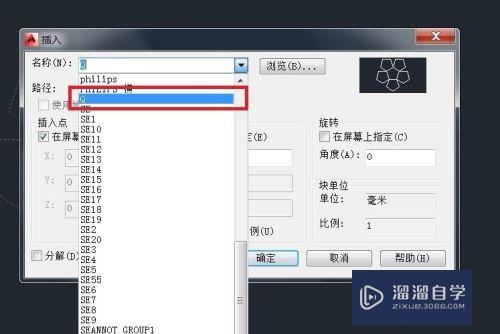
第9步
指定块的位置,完成!!
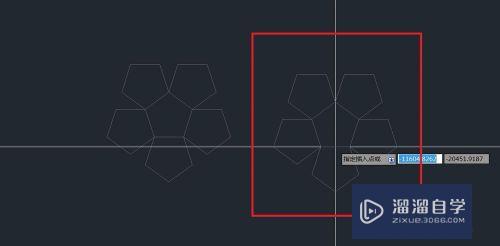
注意/提示
希望“CAD2014怎么创建和插入块?”这篇文章能给大家带来一些帮助,如果大家觉得内容有点晦涩难懂的话,建议动手实操!想要了解相关更多课程也可以点击这里查看更多CAD课程>>
相关文章
距结束 06 天 06 : 37 : 54
距结束 01 天 18 : 37 : 54
首页










